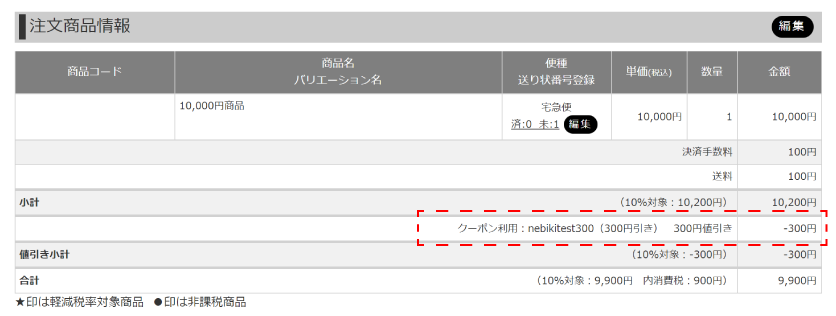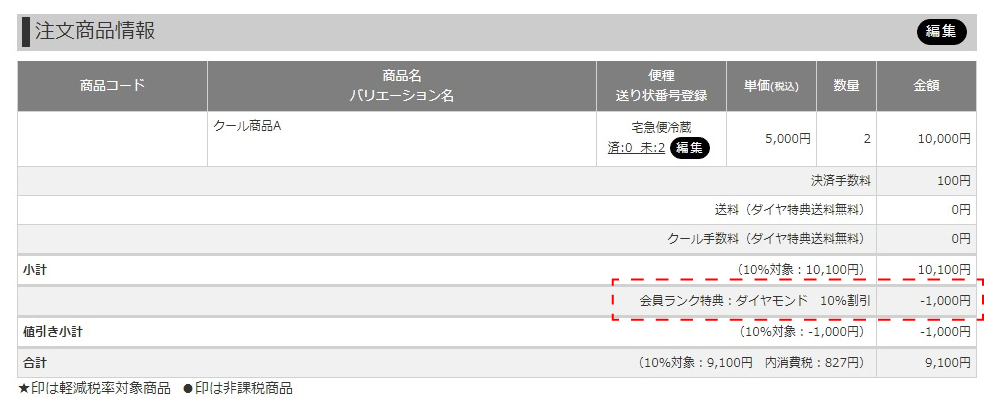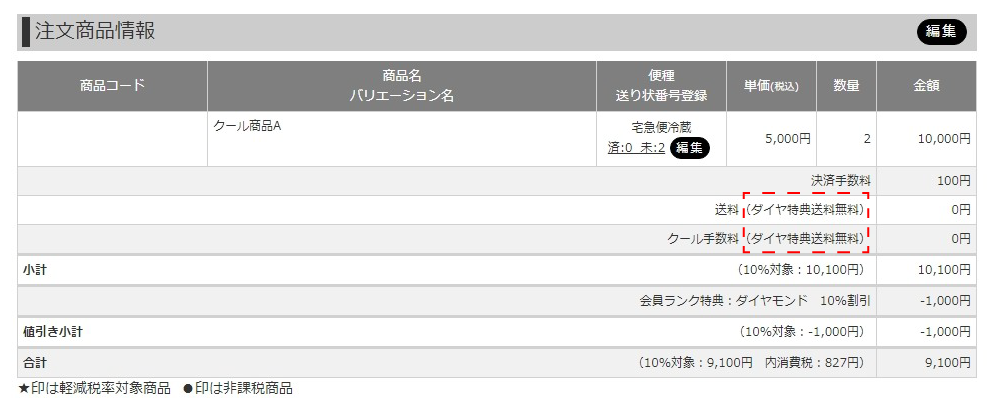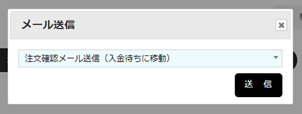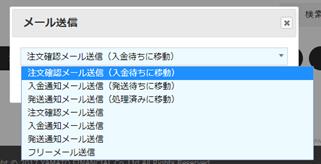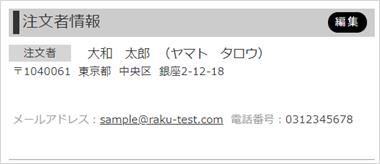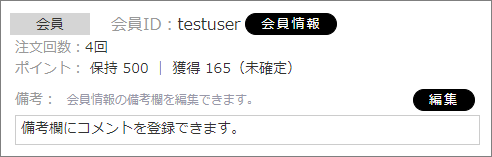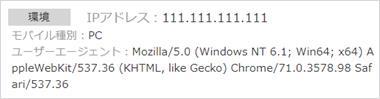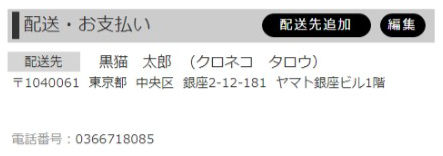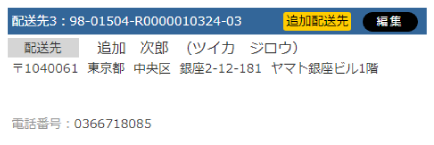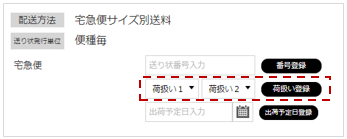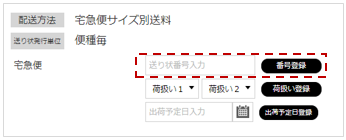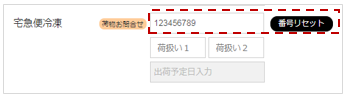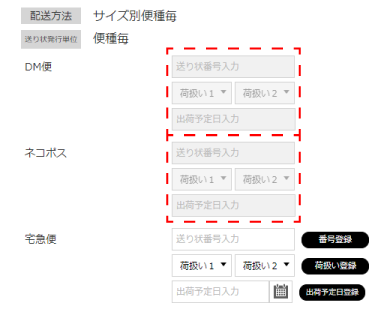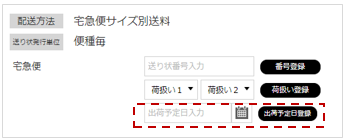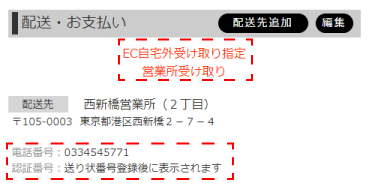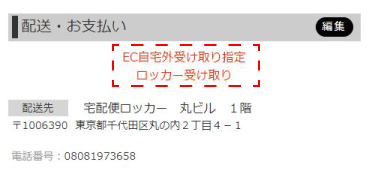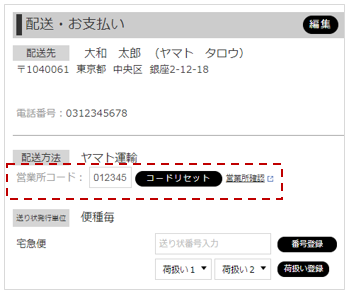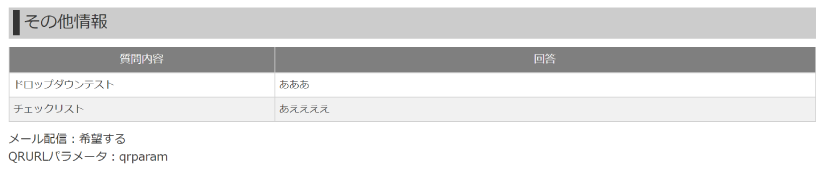受注詳細
受注詳細での処理や作業について説明いたします。
受注詳細の表示は、業務メニューの[受注管理]→[受注一覧]をクリックして、受注一覧を表示させたうえで、一覧右の[編集]をクリックしてください。
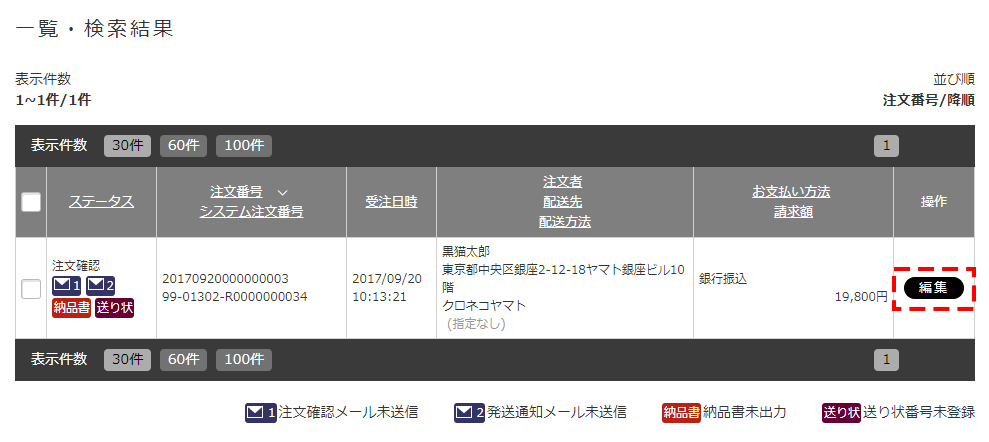
受注詳細(配送先が1箇所の場合)
受注明細の表示項目
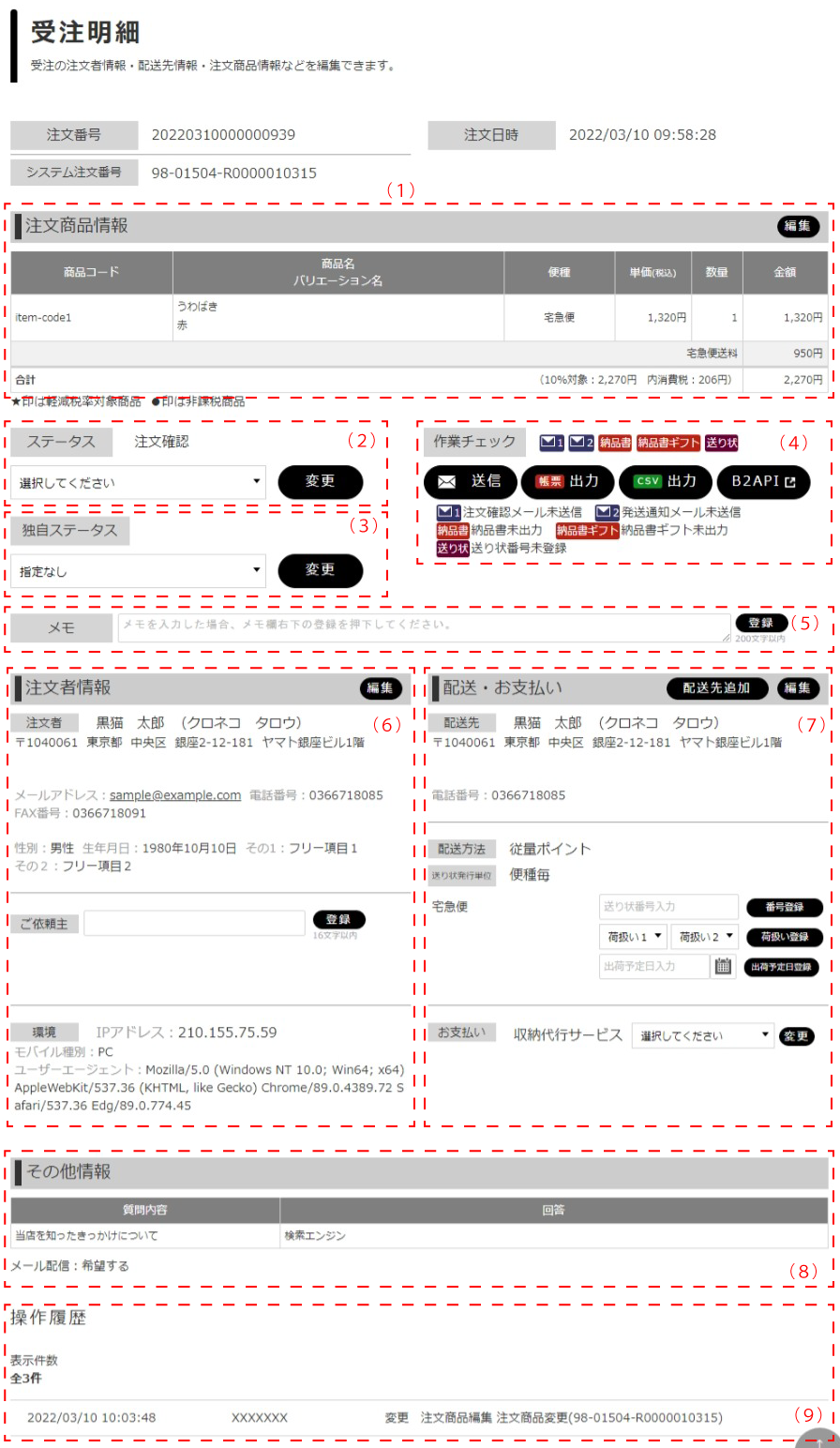
定期購入時の受注明細上部の表示項目
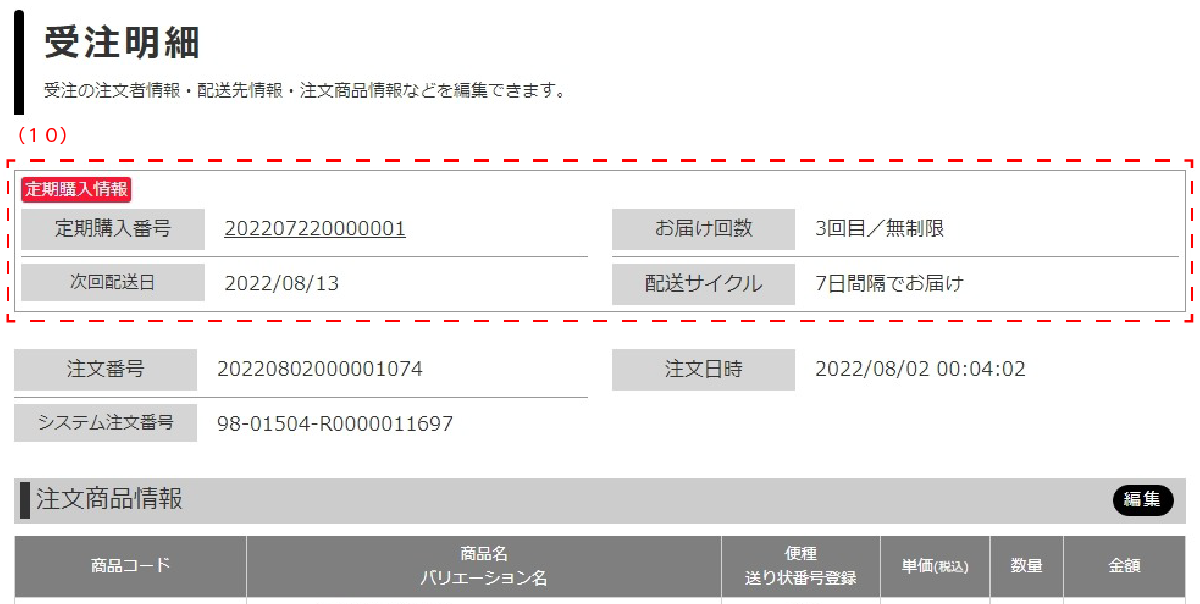
受注明細の項目
| 番号 | 項目 | 説明 | |||||||||||||||||||||||||
|---|---|---|---|---|---|---|---|---|---|---|---|---|---|---|---|---|---|---|---|---|---|---|---|---|---|---|---|
| 1 | 注文商品情報 | 商品情報が表示されます。[編集]をクリックすると、「注文商品情報編集」に遷移し、商品の削除や数量変更が行えます。 クーポン値引きがある場合は、クーポンコードと値引き額が表示されます。 クーポンが利用された場合の表示
会員ランク特典(割引・値引)がある場合は、会員ランクと特典内容(例:10%割引、500円値引)と値引額が表示されます。 会員ランク特典がある場合の表示
会員ランクによる送料無料の場合は、送料・クール手数料が無料となり、会員ランク設定の送料無料特典文言が表示されます。 会員ランク特典がある場合の表示
|
|||||||||||||||||||||||||
| 2 | ステータス | 受注ステータスが表示されます。また、受注ステータスの変更もできます。 | |||||||||||||||||||||||||
| 3 | 独自ステータス |
独自ステータスが表示されます。また、独自ステータスの変更もできます。 Tips
独自ステータスについて 独自ステータス設定にて登録済みのステータスに変更できます。 |
|||||||||||||||||||||||||
| 4 | 作業チェック |
受注作業の未実施/実施済みのアイコンが表示されます。
未実施の表示
実施済みの表示
また、以下ボタンから各処理を実施できます。
1メール送信~3CSV出力のボタンをクリックして表示されるセレクターから処理を選択してください。 送信をクリックした際の表示例
セレクター内容の表示例
4B2APIのボタンをクリックすると、B2クラウドの画面が立ち上がります。 |
|||||||||||||||||||||||||
| 5 | メモ | メモの表示・登録ができます。 | |||||||||||||||||||||||||
| 6 | 注文者情報 |
注文者: 注文者情報が表示されます。[編集]をクリックすると、「注文者情報編集」に遷移し、注文者情報の編集が行えます。
ご依頼主: 「注文時配送選択」の「ご依頼主指定機能」が有効の場合は、注文時にご依頼主名を指定できます。 指定されたご依頼主名は、B2(送り状発行サービス)にて送り状のご依頼主名として印刷されます送り状のご依頼主情報が表示されます。
会員: 会員ログインして注文いただいた場合に、会員情報が表示されます。 備考欄:会員の備考欄の内容が表示されます。過去に会員の備考欄に登録いただいた、会員の好みや注意事項などを参照しながら受注処理を行うことが可能です。 Important会員備考欄について オプション専用の機能です。オプションについてはこちらをご覧ください。
環境: 注文者の環境が表示されます。
|
|||||||||||||||||||||||||
| 7 | 配送・お支払い |
配送先: 配送先・配送方法(配送希望日時、送り状番号)が表示されます。 [配送先追加]をクリックすることで配送先を追加できます。(最大40件)
追加された配送先の表示 また、以下の方法にて荷扱いの登録、送り状番号の登録、リセットができます。 荷扱い登録:荷扱いを登録する便にて、「荷扱い1」「荷扱い2」のセレクターを変更し[荷扱い登録]をクリックしてください。
Tips荷扱いとは
精密機器・ワレ物注意・下積厳禁・天地無用・ナマモノ・水濡厳禁があり、B2クラウド連携にて送り状に印刷されます。 Tips受注時点での荷扱い登録について
商品登録各項目で指定された荷扱いは、注文確定時に受注情報の梱包毎の荷扱いに登録されます。 複数商品注文時に登録される荷扱いについては、商品登録各項目の荷扱いの項目を参照してください。 Important
送り状番号登録済みの便へは、荷扱い登録できません。 送り状番号登録:送り状番号を登録する便にて、送り状番号を入力し、[番号登録]をクリックしてください。
Important
送り状番号登録すると、[荷物お問合せ]が表示され、クリックするとヤマト運輸の荷物問合せが行われます。 送り状番号リセット:送り状番号が登録されている便にて、[番号リセット]をクリックすることで、送り状番号がクリアされます。
商品が無い便(出荷されない便)について 配送方法箇所の便は、受注時に決定したものが表示されます。 「注文商品情報編集」にて、商品の削除などの変更により商品が無い便ができることがあります。 商品が無い便の表示例 出荷予定日登録:B2クラウドで連携する出荷予定日を登録できます。
Important送り状への印字について
配送希望日の有無により、出荷予定日の送り状への印字有無が決定します。 配送希望日がある場合:配送希望日と日付印字フラグ=オンと出荷予定日がB2に連携され、送り状の受付日に印字されます。 配送希望日が無い場合:未指定の最短日がお届け予定(指定)日へ印字されるのを防ぐため日付印字フラグをオフとしていて、日付印字フラグ=オフで出荷予定日が連携され、受付日は印字されません。 EC自宅外受け取りについて EC自宅外受け取りの場合、以下のように「EC自宅外受け取り指定」が表示されます。 制限の解除は、「編集」ボタンをクリックして編集画面にて「EC自宅外受け取り指定を解除する」をクリックする必要があります。 EC自宅外受け取り(コンビニ・営業所の場合)
Tips
コンビニ・営業所の場合 受取時に必要な、「認証番号」表示されます。 EC自宅外受け取り(PUDOステーションの場合)
営業所止めについて 営業所止めの場合、以下のように「営業所コード」が表示されます。 「営業所の確認」からは営業所の検索画面が参照できます。 営業所止めの場合
お支払い: お支払い方法が表示されます。 以下のお支払い方法の場合には、補足情報などが表示されます。
|
|||||||||||||||||||||||||
| 8 | その他情報 | 「アンケート機能」の質問・回答の情報と「販促メール」の希望する・希望しないの情報、「QRURLパラメータ」の値が表示されます。 その他情報の表示例
AttentionsQRURLパラメータは、「カートに入れる」ボタンが押下されたページのURLから文字列を取得しています。
ご利用者様によりURLが一部変更されるなどで、指定していない文字列が表示される場合があります。 |
|||||||||||||||||||||||||
| 9 | 操作履歴 | 加盟店の受注に対する操作の履歴が表示されます。 | |||||||||||||||||||||||||
| 10 | 定期購入情報 | 定期購入情報から生成された受注の場合に表示されます。 定期購入番号:加盟店様内で一意の定期購入番号を表示します。番号をクリックすると定期購入情報の明細画面へ遷移します。 お届け回数:同一定期購入番号による受注の内、何番目の受注であるかが表示されます。また定期購入回数も表示されます。回数指定がない場合は“無制限”と表示されます。 次回配送日:この受注の次に、同一の定期購入番号から生成される受注の配送日が表示されます。 配送サイクル:指定されている配送サイクルが表示されます。 |